投稿:2020年2月24日
360度写真を撮影・編集・ホームページに表示する方法を紹介します。編集に PhotoDirector を使用すると視点、色合いを調整できます。360度写真の作例はこちらを観てください
◆ 360度の関連記事
■ 目次
■ 360度写真とは?
360度写真は上下左右のすべての方向を見ることができます。下記の写真は360度写真です。パソコンではマウスで、スマートフォンでは指で上下左右になぞってみて下さい。左上の□をクリックすると全画面表示します。詳しくはここを見て下さい。
銀座4丁目の交差点です。視点を移動すると銀座三越、日産・ソニーショールームビルが見れます。
[wpvr id=”34253″]
■ 撮影
Insta360 ONE Xでの360度写真の撮影は通常のカメラと同じです。写真モードに設定してシャッターを押すだけです。HDRモードにすると3枚の写真を撮り、撮った3枚と合成した1枚ができます。
360度写真では撮影者、三脚も同時に撮影されます。私は目立たない黒かグレーの服装+黒の帽子で、頭の上にカメラを持ってきて撮影しています。後ほど紹介しますが PhotoDirector で撮影者をボカシて目立たなくすることができます。

■ 編集
Insta360 Studio 2019 と PhotoDirector 11 で360度の写真を作成します。PhotoDirector 11で編集すると写真のファイルサイズが1/3くらい小さくなります。360度写真を多くブログで表示すると重たくなりますがPhotoDirector 11の編集で軽くなります。ただGoogle フォトでは表示できなくなりました。
1 Insta360 Studio 2019 で jpg 形式に変換する
Insta360 ONE X で撮影した360度写真は insp の形式です。この insp は独自の規格で一般の編集ソフト、ブログでは使えません。そこで Insta360 Studio 2019 で insp を jpg 形式に変換します。Insta360 Studio 2019でできるのは変換だけです。
下記はInsta360 Studio 2019で変換した写真です。PhotoDirectorで編集はしてません。視点を下に移動すると撮影者の頭がが観えます
[wpvr id=”34526″]
2 PhotoDirector で編集する
Insta360 Studio 2019 で変換後、写真編集ソフトPhotoDirectorで輝度、彩度、ホワイトバランス・・・などが調整します。特に便利なのが360度写真 特有の視点の移動、撮影者、三脚の消去です。
・PhotoDirector 11 の評判
下記の写真は前記のjpg に変換した写真をPhotoDirectorで編集しました。視点の移動と撮影者をボカシました。
[wpvr id=”34180″]
◆ 編集の過程を動画で紹介
Insta360 Studio 2019で insp を jpg形式に変換からPhotoDirectorで編集までをYouTubeで解説します。
ARVE error: Mode: lazyload not available (ARVE Pro not active?), switching to normal mode
■ ブログで表示
『WP VR』プラグインを使用して 360度写真をWordePressブログに表示します。
1・WordePressブログに「WP VR」プラグインをインストール
2・プラグイン「WP VR」でショートコードを作成する。
3・WordePressブログの記事にショートコードを埋め込む
ARVE error: Mode: lazyload not available (ARVE Pro not active?), switching to normal mode
■ 関連
- PhotoDirector 11 Ultra ・3D 写真の編集ができるソフト
- Insta360 ONE X 360度カメラ・Insta360カメラの評判
- Insta360 ONE X・FAQ、チュートリアル
- Insta360 Studio 2019 Tutorial・Insta360 Studio 2019チュートリアル
- Insta360 ONE X・360度編集ソフトウェア、カメラコントロールアプリ・・・
■ お勧めの記事

GoPro HERO7 Black と OSMO POCKE を比較
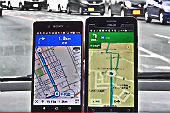
Yahoo!カーナビ と Google Maps どちらが便利?




 ・ルンバ i3+ の設置と試運転。ゴミ捨ては1ヶ月に一回です
・ルンバ i3+ の設置と試運転。ゴミ捨ては1ヶ月に一回です ・お勧めロボット掃除機・
・お勧めロボット掃除機・ ・タイムシフト録画で番組の見逃なし。テレビ東芝 REGZA 50Z740X
・タイムシフト録画で番組の見逃なし。テレビ東芝 REGZA 50Z740X